Cara Pasang CyberFlix TV di FireStick
>
Dalam tutorial ini, anda akan belajar memasang CyberFlix TV di FireStick untuk Filem dan Rancangan TV. Arahan yang diberikan di sini akan berfungsi di FireStick, TV Kebakaran dan Cube Fire TV.
CyberFlix TV adalah satu lagi aplikasi yang dikehendaki yang baru sahaja saya terjumpa. Ia adalah replika atau klon Terrarium TV, yang kini telah dihentikan. Terrarium TV adalah aplikasi hiburan yang sangat popular dan kami masih mencari aplikasi yang benar-benar boleh melangkah pada kasutnya. Saya mesti katakan, CyberFlix TV datang sangat dekat.
CyberFlix TV menyokong berpuluh-puluh sumber dan resolvers untuk menyediakan aliran berkualiti. Ia mempunyai antara muka yang sama seperti Terrarium TV. Perpustakaan kandungan sangat besar dengan semua filem dan rancangan kegemaran anda. Apa yang lebih menakjubkan ialah CyberFlix TV menyokong integrasi Real-Debrid. Hanya log masuk ke akaun Real Debrid anda dalam aplikasi dalam Tetapan dan anda akan mendapat banyak aliran berkualiti tinggi baru. CyberFlix TV adalah aplikasi yang baik dan saya mengesyorkan anda mencubanya.
NOTIS: Sesetengah pengguna mengalami ‘Tiada Data’ atau skrin kosong pada CyberFlix TV dan tiada kandungan. Ada kemungkinan ISP anda menghalang akses kepada aplikasinya. Anda boleh memperbaikinya dengan menggunakan VPN yang berkualiti, seperti ExpressVPN.
CyberFlix TV on FireStick: Kaedah Pemasangan
Saya akan menunjukkan dua cara untuk memasang CyberFlix TV di FireStick. Anda boleh mengikuti yang sesuai dengan anda. Kedua-duanya menghasilkan hasil yang sama. Berikut adalah dua kaedah:
- Menggunakan aplikasi Downloader
- Menggunakan aplikasi ES File Explorer
Untuk memasang CyberFlix TV atau mana-mana aplikasi pihak ketiga lain di FireStick, anda perlu menyediakan peranti anda untuknya terlebih dahulu. Ikuti langkah-langkah di bawah:
1. Pilih Tetapan dari skrin utama peranti FireStick atau Fire TV anda (pilihan ini adalah pada menu di bahagian atas)
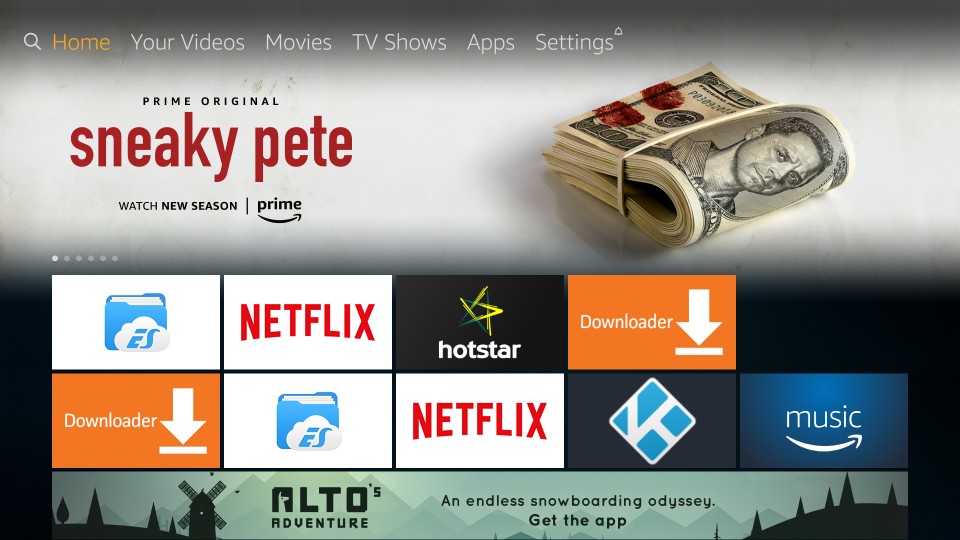
2. Dari set item berikut dalam Tetapan, klik Peranti
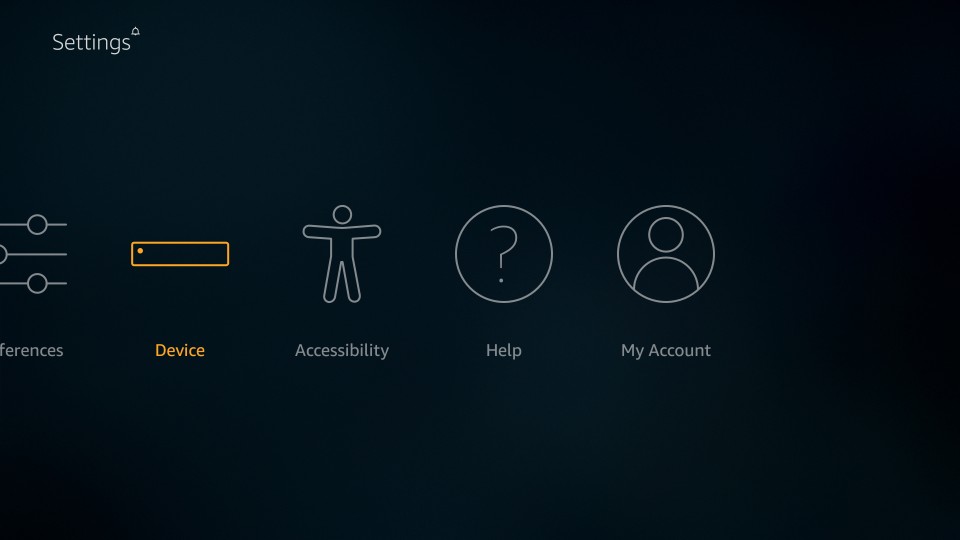
3. Terbuka Pilihan Pemaju
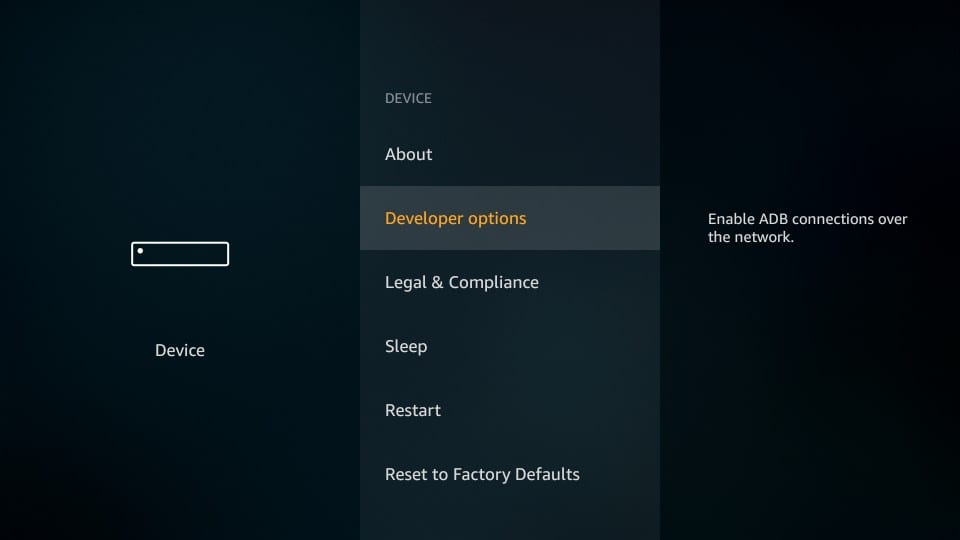
4. Jika Aplikasi daripada Sumber Tidak Diketahui item pada skrin seterusnya adalah OFF, klik untuk menghidupkannya
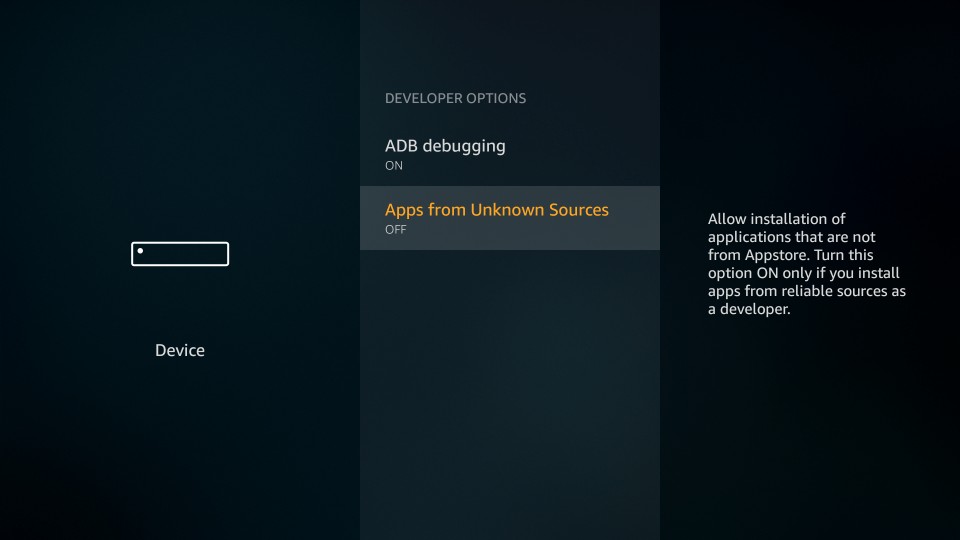
5. Apabila diminta, klik Hidupkan.
Anda mungkin mengabaikan mesej amaran sebagai aplikasi yang akan kami pasangkan selamat. Walau bagaimanapun, adalah dinasihatkan untuk mematikan Apl OFF dari Sumber Tidak Diketahui selepas memasang CyberFlix TV.
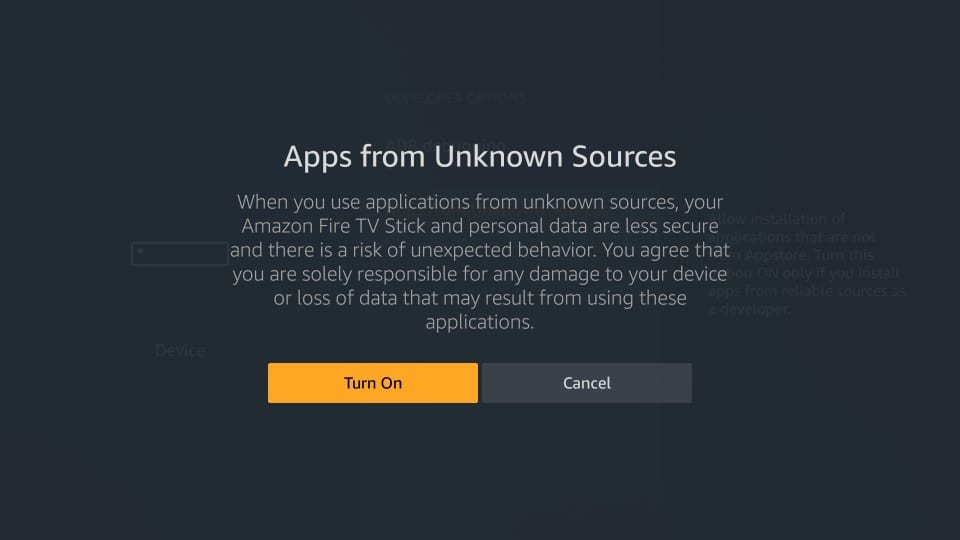
Dengan ini, mari kita mulakan dengan proses pemasangan.
Pengguna FireStick Perhatian: Bacalah sebelum anda meneruskan
Kerajaan dan ISP di seluruh dunia memantau aktiviti dalam talian pengguna mereka. Sekiranya didapati streaming kandungan yang dilindungi hak cipta pada Stick Fire TV anda, anda boleh menghadapi masalah yang serius. Pada masa ini, IP anda dapat dilihat oleh semua orang. Saya sangat mengesyorkan anda untuk mendapatkan FireStick VPN yang baik dan menyembunyikan identiti anda supaya pengalaman menonton filem anda tidak mengambil giliran yang tidak baik.
saya guna ExpressVPN yang merupakan VPN terpantas dan paling selamat dalam industri. Ia sangat mudah dipasang pada mana-mana peranti termasuk Amazon Fire TV Stick. Juga, ia datang dengan jaminan wang balik 30 hari. Sekiranya anda tidak menyukai perkhidmatan mereka, anda boleh meminta bayaran balik. ExpressVPN juga mempunyai perjanjian khusus di mana anda boleh dapatkan 3 bulan percuma dan simpan 49% pada pelan tahunan.
Inilah sebab-sebab mengapa anda perlu menggunakan VPN sepanjang masa.
Baca: Cara Pasang dan Menggunakan VPN Terbaik untuk FireStick
Kaedah 1: Pasang TV CyberFlix pada FireStick Menggunakan Pengundera
Downloader adalah aplikasi memuatkan kegemaran saya untuk FireStick. Pasang Pemuat turun pada peranti Bomba TV anda dan mulakan dengan langkah-langkah berikut:
1. Dari skrin utama Unduh, klik medan URL di sebelah kanan
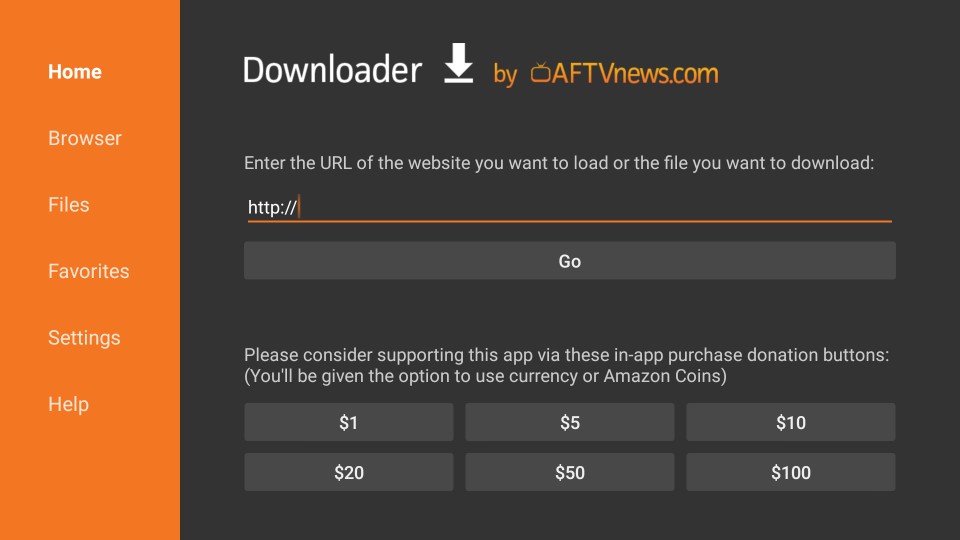
2. Apabila tetingkap berikut muncul dengan papan kekunci pada skrin, masukkan https://www.firesticktricks.com/cf
Klik GO
Nota: URL di atas adalah berbeza daripada yang ditunjukkan dalam imej di bawah. Ini kerana URL di atas memuat turun APK TV CyberFlix terkini.
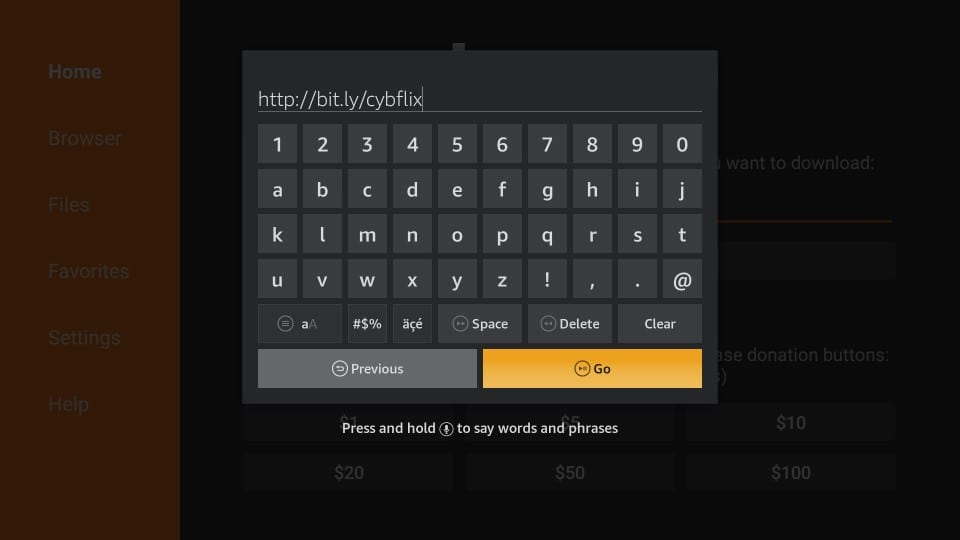
3. Tunggu aplikasi Unduh untuk menyambung ke pelayan dan muat turun APK TV CyberFlix pada FireStick. Ia hanya mengambil masa beberapa minit.
4. Apabila muat turun APK TV CyberFlix selesai, Unduh akan segera memulakan proses pemasangan. Anda mesti melihat skrin berikut dengan Seterusnya butang di bahagian bawah kanan

5. Tatal ke bawah dan klik Pasang butang (yang menggantikan butang Seterusnya)

6. Tunggu TV CyberFlix dipasang pada FireStick. Ia biasanya diselesaikan kurang dari satu minit
7. Apabila App dipasang pengesahan dipaparkan pada skrin FireStick anda, ini bermakna CyberFlix TV telah dipasang
8. Teruskan dan klik Selesai. Kami akan membuka aplikasi kemudian

9. Anda kini kembali pada aplikasi Unduh. Pilih Padam butang pada prompt berikut dan klik.
Anda memadamkan APK TV CyberFlix pada FireStick. Ia tidak diperlukan lagi. Lebih baik membersihkan ruang dengan membuang fail yang tidak diperlukan.
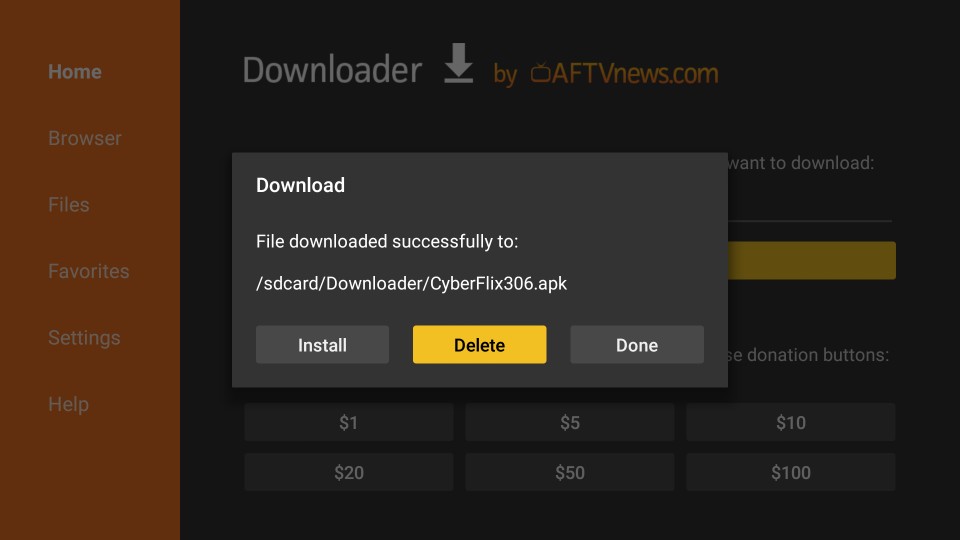
10. Klik Padam sekali lagi apabila diminta
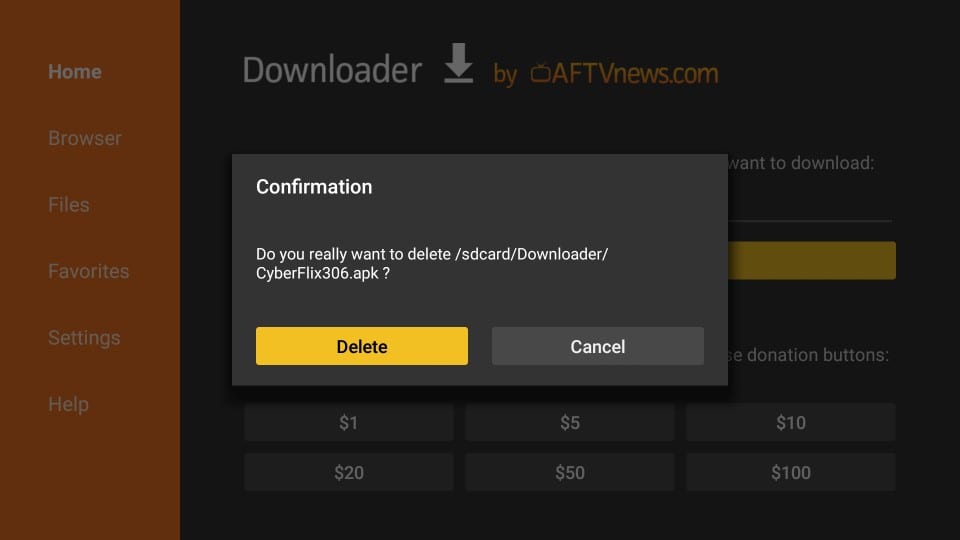
Hebat! Anda telah berjaya memasang CyberFlix TV di FireStick menggunakan aplikasi Unduh.
Kaedah 2: Pasang CyberFlix TV pada FireStick Menggunakan ES File Explorer
Walaupun ES File Explorer adalah aplikasi pengurus file yang hebat, ia berfungsi sebagai pemuat sampingan yang berkesan untuk FireStick dan peranti Android yang lain. Muat turun ES File Explorer dari Amazon Store:
- Pilih ikon kanta (pilihan carian di penjuru kiri sebelah atas) dari skrin utama FireStick
- Taipkan Explorer File ES
- Klik ES File Explorer dalam hasil carian
- Ikut arahan pada skrin dan pasang aplikasinya
Ikuti langkah-langkah di bawah dan pasang CyberFlix TV menggunakan ES File Explorer:
1. Pelancaran ES File Explorer
2. Di sebelah kanan, anda akan melihat sekumpulan ikon. Tatal ke bawah dan klik Muat turun
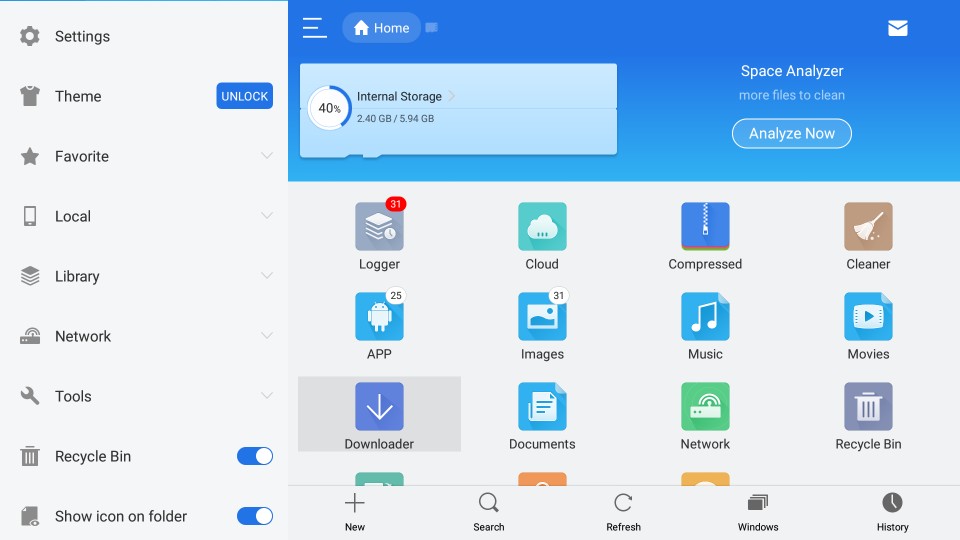
3. Pada skrin berikut, klik +Baru di bahagian bawah
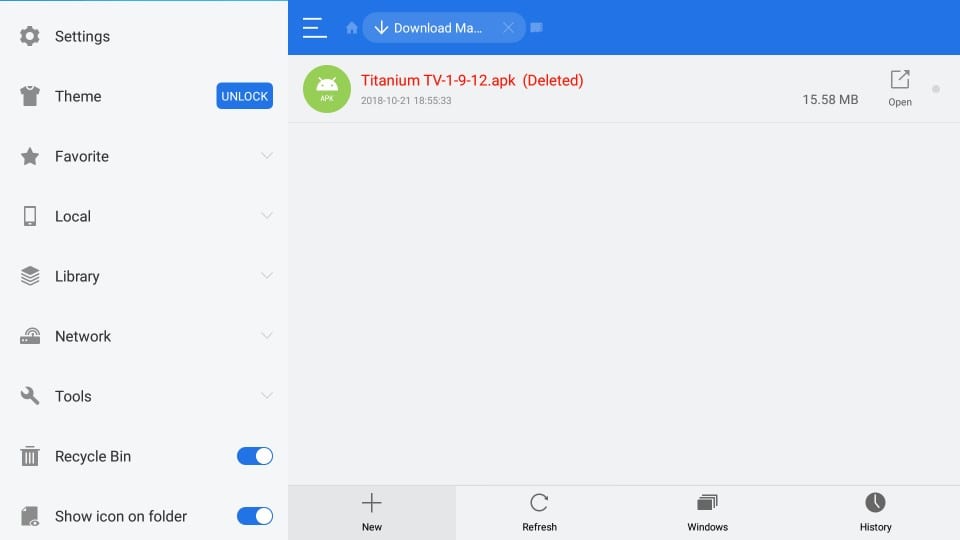
4. Kotak dialog kecil akan muncul. Masukkan URL http://bit.ly/cybflix di dalam Jalan bidang. Masukkan nama yang anda mahu dalam Nama bidang. Saya akan namakannya flix siber.
Klik Muat turun sekarang apabila anda semua ditetapkan (window ES File Explorer anda kelihatan seperti apa yang anda lihat dalam imej berikut)
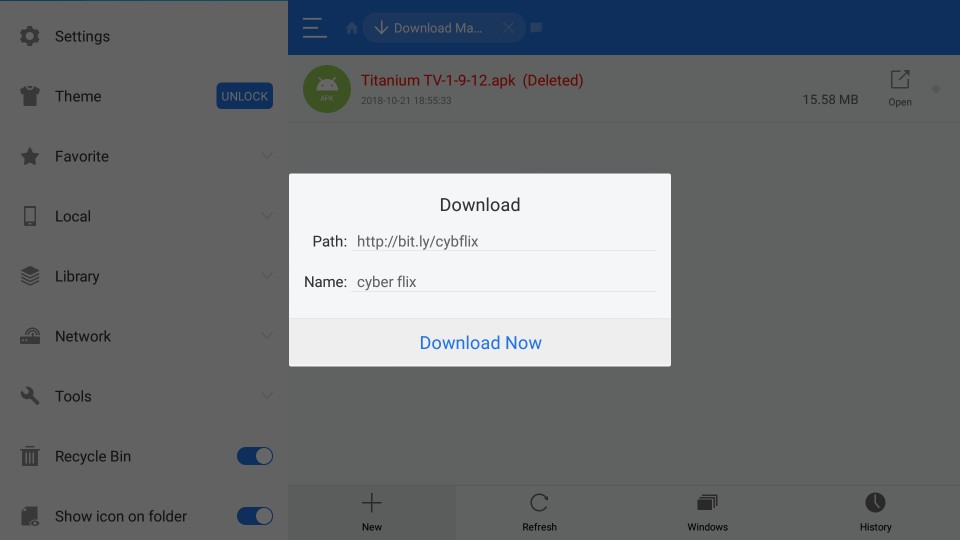
5. Tunggu untuk Explorer File ES untuk memuat turun APK TV CyberFlix
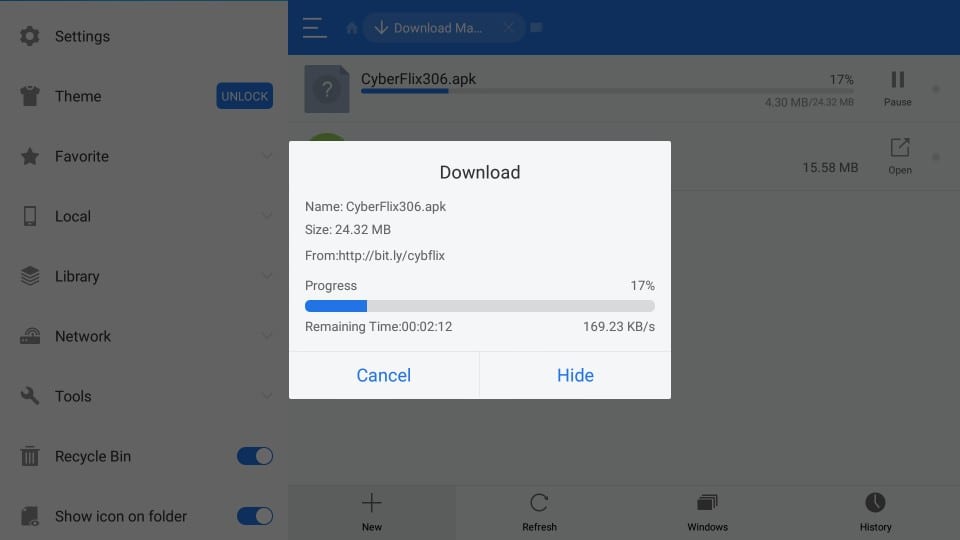
6. Klik Buka fail apabila butang berikut dipaparkan
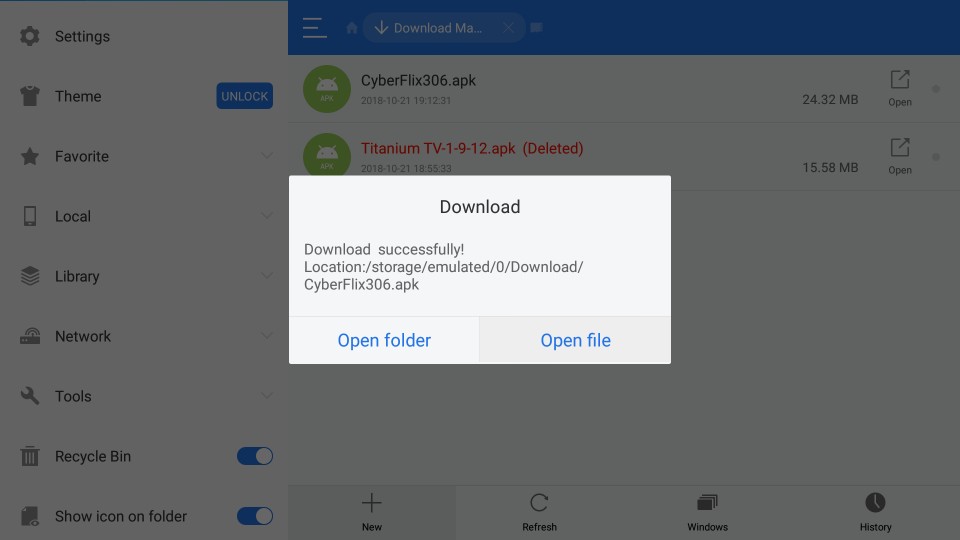
7. Klik Pasang pada masa ini
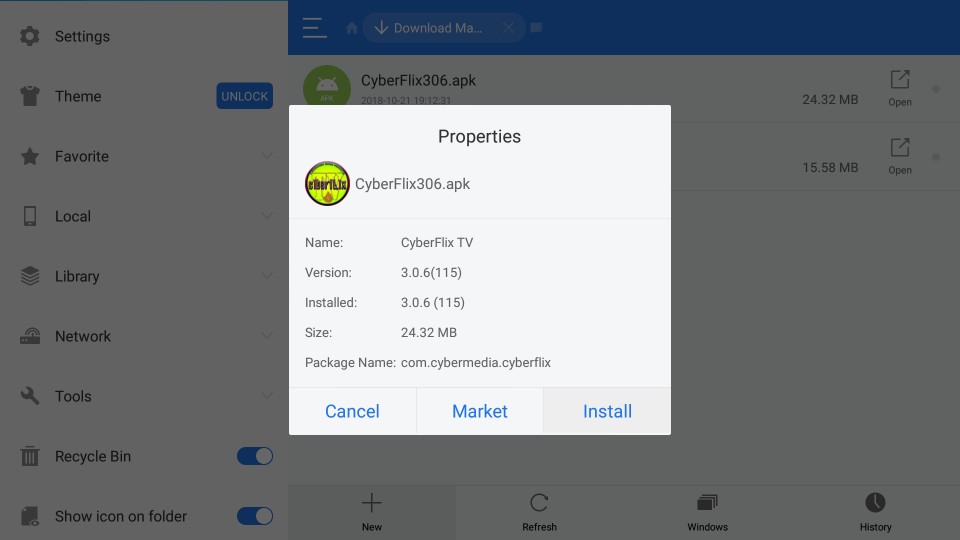
8. Pada tetingkap ini, anda akan mula melihatnya Seterusnya butang di bahagian bawah kanan. Tetapi, apabila anda menatal ke bawah, ia berubah Pasang. Klik Pasang untuk meneruskan

9. Tunggu TV CyberFlix untuk dipasang pada FireStick

10. Apabila CyberFlix TV di FireStick dipasang, App dipasang pemberitahuan dipaparkan. Klik Selesai untuk kembali ke aplikasi ES File Explorer

Anda telah berjaya memasang CyberFix TV pada FireStick. Jika anda ingin memadamkan APK (disyorkan), ikuti langkah berikut:
- Kembangkan pilihan Tempatan pada menu kiri
- Pilih yang kedua Rumah pilihan
- Pergi ke bahagian kanan tetingkap ES File Explorer dan buka folder Muat turun
- Pilih APK TV CyberFlix dan tekan lama Pilih kunci pada jauh FireStick anda
- Klik Sampah ikon di bahagian bawah untuk memadam APK
Pasang MX Player (penting!)
CyberFlix TV, seperti Terrarium TV, telah menghentikan pemain video terbina dalamnya yang dikenali sebagai ExoPlayer. Anda memerlukan aplikasi luaran untuk memainkan video daripada aplikasi ini. Saya cadangkan MX Player kerana ia berfungsi dengan baik dengan CyberFlix TV.
Untuk memasang Player MX menggunakan aplikasi Unduh, ikuti langkah-langkah di bawah:
- Open Downloader
- Klik medan URL di sebelah kanan
- Masukkan URL berikut: http://bit.ly/mxfire
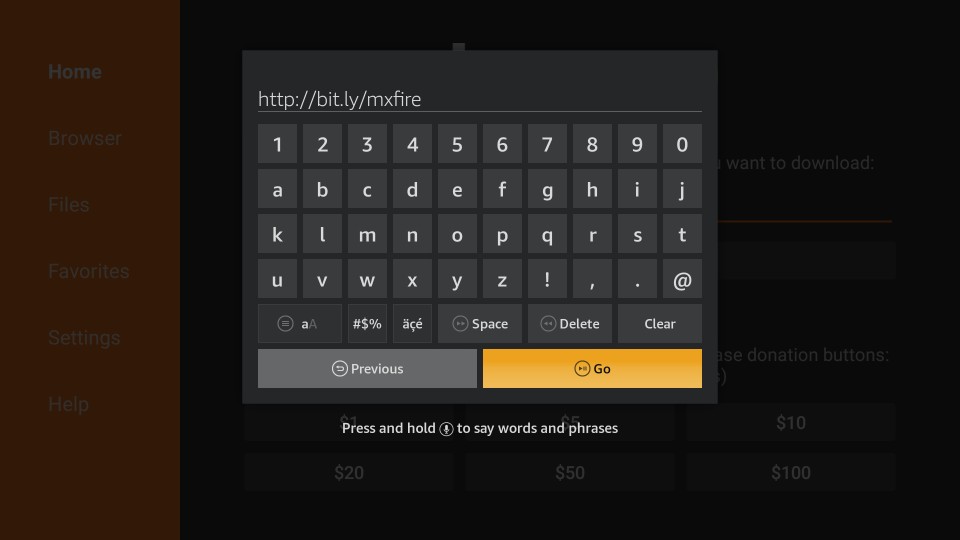
- Klik GO
- Ikut arahan pada skrin
Jika anda menggunakan ES File Explorer, berikut adalah cara anda memuat turun MX Player:
- Open ES File Explorer
- Klik ikon Unduh di sebelah kanan
- Klik + Baru di bahagian bawah
- Masukkan http://bit.ly/mxfire dalam medan Path
- Masukkan Pemain MX atau nama yang anda suka dalam medan Nama
- Klik Muat turun sekarang
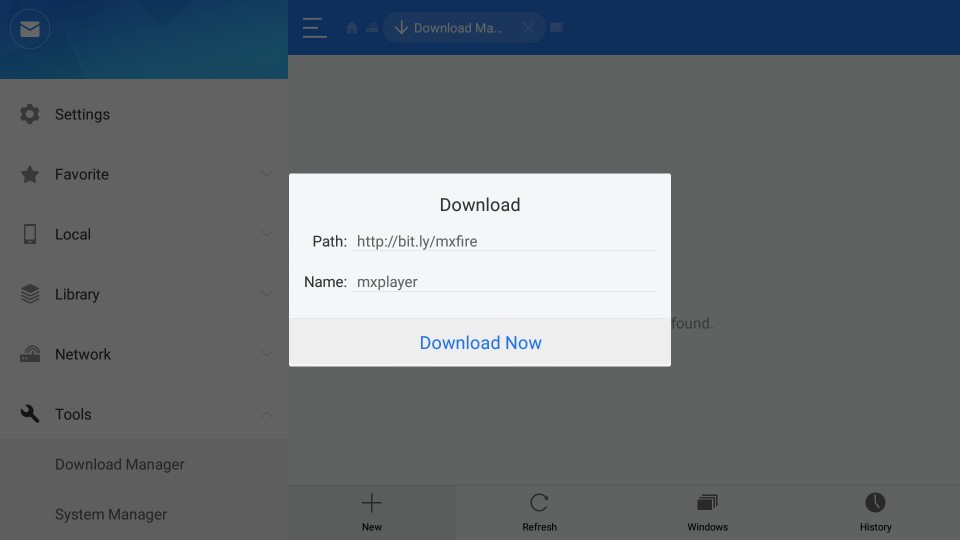
- Klik Buka fail
- Klik Pasang
- Klik Pasang sekali lagi
Sebelum anda memulakan streaming dengan atau aplikasi seperti CyberFlix TV, saya ingin memberi amaran kepada anda bahawa semua yang anda strim akan dapat dilihat oleh ISP dan Kerajaan anda. Ini bermakna, penstriman kandungan berhak cipta (filem percuma dan rancangan TV) mungkin membawa anda ke masalah undang-undang.
Syukurlah, anda boleh menyembunyikan aktiviti penstriman / pelayaran dalam talian anda dengan VPN. A VPN a.k.a Rangkaian Persendirian Maya membantu anda melangkau throttling ISP, Pengawasan Kerajaan, dan geo-larangan kandungan.
Saya menggunakan ExpressVPN pada Stick Fire saya, mudah alih, dan PC. Selepas mencuba beberapa VPN berbayar dan percuma, saya boleh mengatakan ExpressVPN adalah VPN terpantas dan paling selamat. Inilah cara memasang VPN pada Stick TV Kebakaran.
Kami tidak menggalakkan pelanggaran undang-undang hak cipta. Tetapi, bagaimana jika anda mengakhiri kandungan streaming dari sumber tidak sah secara tidak sengaja? Ia tidak selalu mudah untuk memberitahu perbezaan antara sumber legit dan haram.
Bagaimana untuk Mengakses dan Menggunakan TV CyberFlix di FireStick
Ini akan mudah.
Anda mesti menyedari bahawa aplikasi yang dipasang pada FireStick baru-baru ini tidak dipaparkan pada skrin utama. Tetapi, anda boleh mengaksesnya dengan mudah dari Aplikasi anda & Permainan seksyen. Inilah caranya:
Tekan lama Rumah kunci pada remote FireStick anda sehingga anda melihat menu pop timbul berikut. Klik Apps
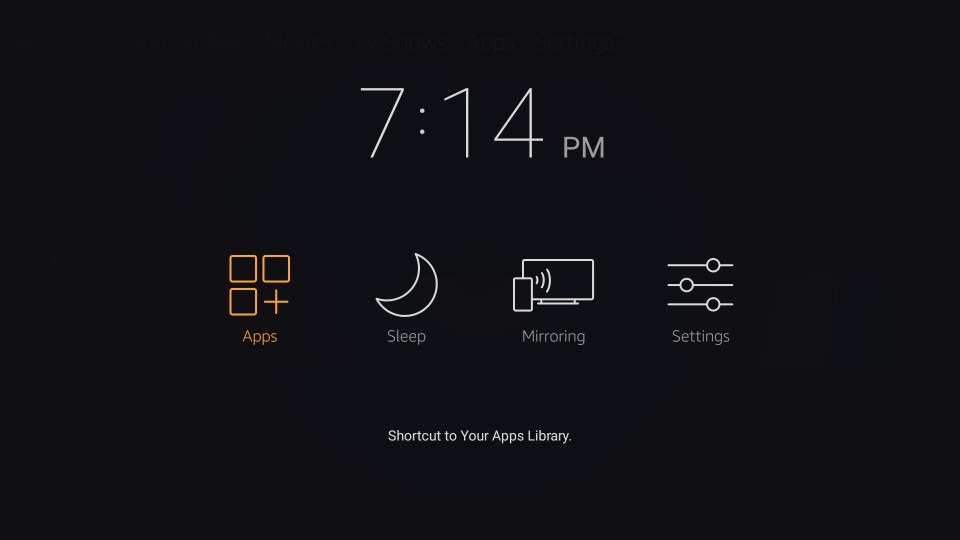
Tatal ke bawah ke bawah di mana anda akan menemui aplikasi TV CyberFlix. Untuk menggerakkan aplikasi ke skrin utama, pilih dan tekan kekunci menu pada jarak jauh (3 baris mendatar). Menu munculan berikut muncul di bahagian bawah kanan. Klik Pindah
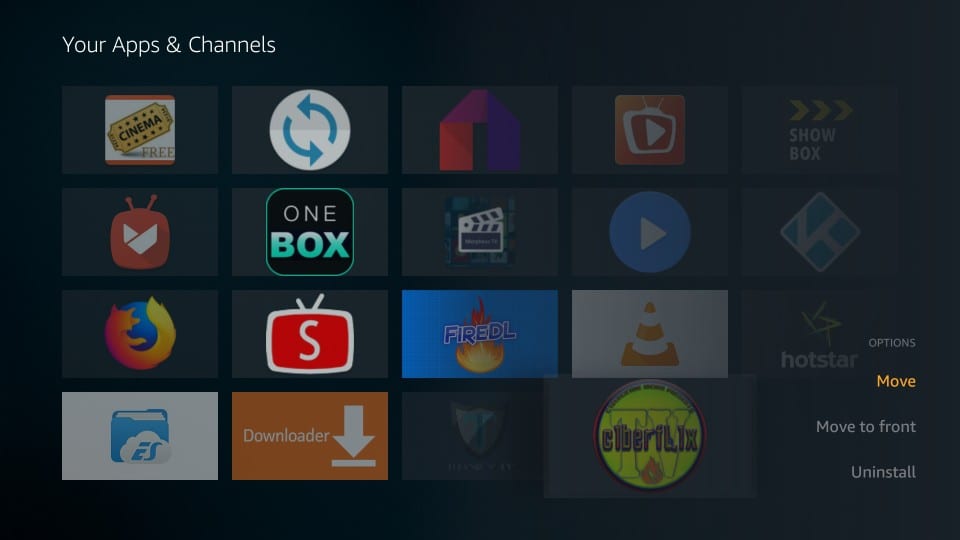
Kini hanya alihkan aplikasi ke salah satu daripada 3 baris teratas. Kembali ke skrin utama dan jalankan aplikasi dari sana.
Pada jangka masa pertama, CyberFlix TV menunjukkan kepada anda tetingkap Changelog. Klik OK. Anda kemudiannya diminta untuk memilih pemain video lalai. Teruskan dan klik Pemain MX
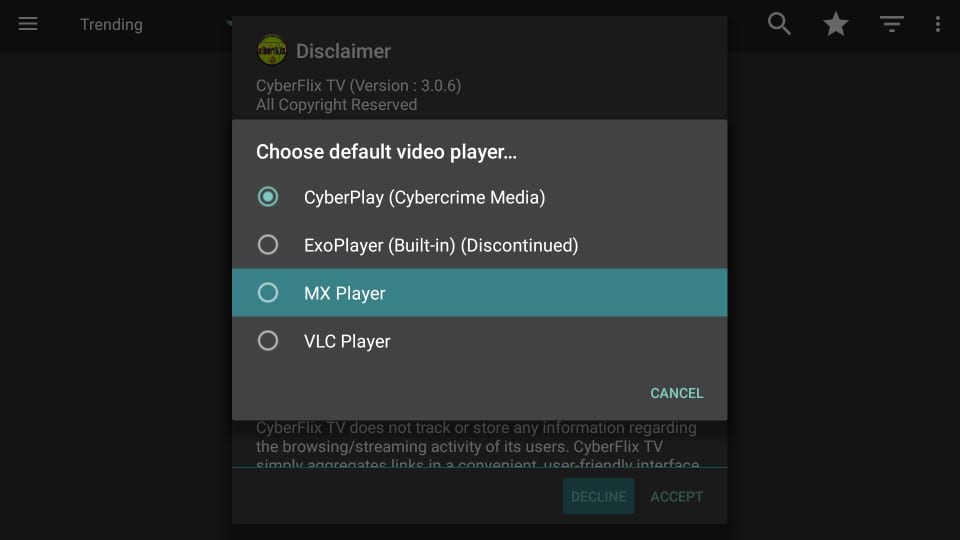
Klik Terima pada tetingkap penafian. Sama seperti Terrarium TV dan Titanium TV, skrin utama CyberFlix TV pada FireStick juga menunjukkan rancangan TV yang popular / tren mengikut lalai.
Klik menu hamburger di sudut kiri atas. Jatuh turun berikut dipaparkan. Klik Filem untuk melihat senarai filem. Menu lungsur juga mempunyai pilihan lain, seperti Kegemaran, Kalendar TV, Muat Turun, dan Tetapan.
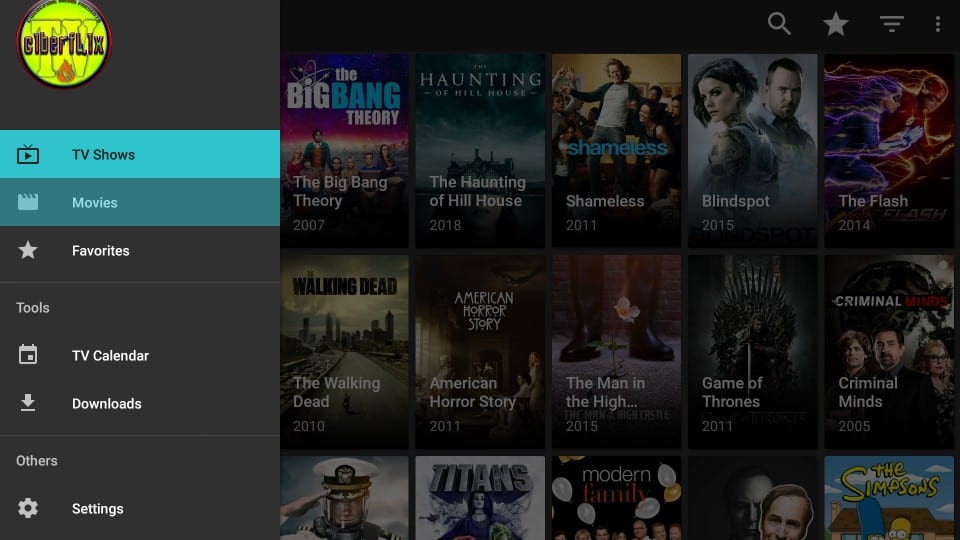
Terdapat segitiga kecil (terbalik) oleh menu hamburger. Klik untuk menyusun kandungan dengan salah satu kategori yang tersedia, seperti Tren, Terkini Dikemaskini, Rancangan Baru, Premier, Penyejuk Hari Ini, dan lain-lain.
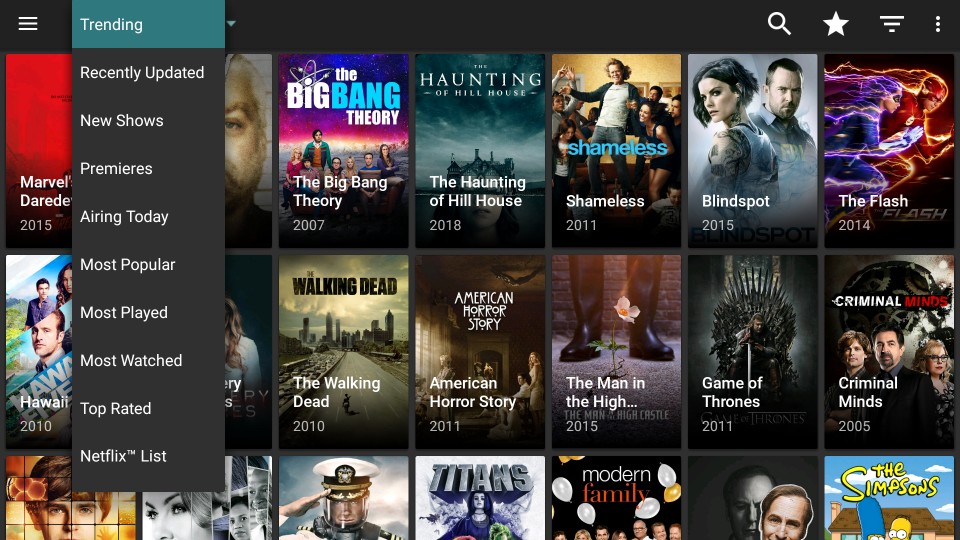
Di sebelah kanan, di bahagian atas, anda juga mempunyai pilihan carian untuk mencari sesuatu yang khusus. Terdapat segitiga terbalik (lebih besar daripada yang di sebelah kiri). Segitiga ini membolehkan anda menyusun Rancangan TV mengikut tahun (ia hanya tersedia untuk Rancangan TV dan bukan filem)
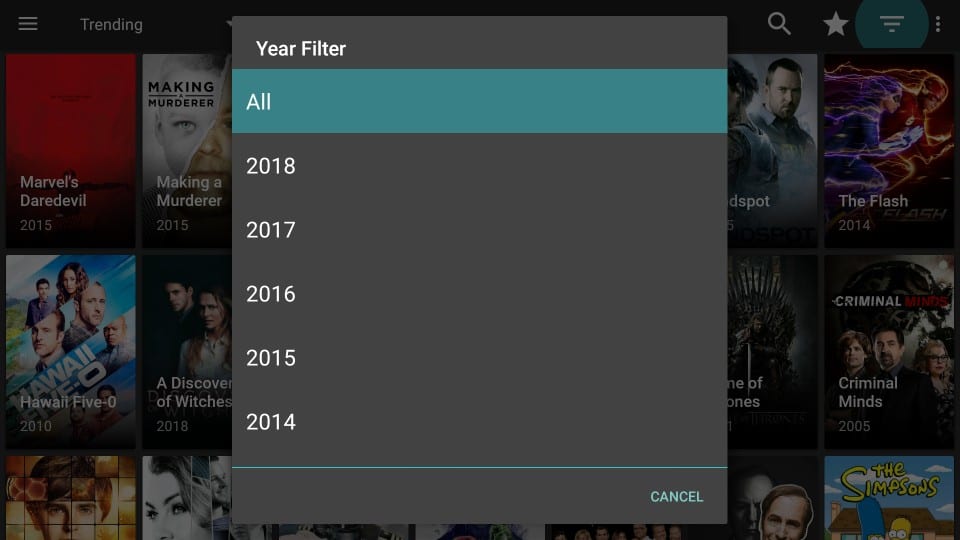
Jadi, di sini kita ada dengan CyberFlix TV di FireStick. Saya harap anda suka membaca panduan ini seperti yang saya tulis. CyberFlix Tv bukanlah aplikasi hiburan yang sempurna, tetapi saya mesti mengatakan ia agak kukuh. Memandangkan ia merupakan klon dari Terrarium TV berlepas, ia telah meminjam semua elemen yang baik dari pendahulunya. Saya suka aplikasinya dan saya percaya ia mesti cuba jika anda suka menonton filem dan rancangan di FireStick anda.
Berkaitan:
Alternatif TV Terrarium Terbaik
Bagaimana untuk memasang APK Cinema di TV Kebakaran
Bagaimana untuk memasang BeeTV pada FireStick
Alternatif kotak pilihan terbaik
Bagaimana untuk memasang Titanium TV pada FireStick

16.04.2023 @ 14:08
Saya sangat berterima kasih atas tutorial ini yang membantu saya memasang CyberFlix TV di FireStick untuk menonton filem dan rancangan TV. Saya sangat gembira mengetahui bahawa aplikasi ini menyokong integrasi Real-Debrid dan mempunyai antara muka yang sama seperti Terrarium TV. Saya akan mencuba aplikasi ini dan mengesyorkannya kepada rakan-rakan saya. Terima kasih banyak!